Articulos relacionados con "Cómo usar Sicami Tracks"
Explicaciones Índice de dificultad GRSIC
En este artículo vamos a ir añadiendo información relativa a nuestro índice de dificultad de rutas GRSIC.
Subjetividad de la dificultad de una ruta
En primer lugar indicar que el índice de dificultad está calculado para un estado de forma medio. Cada persona, en función de su estado de forma, puede percibir la dificultad de una ruta de forma diferente. Por ejemplo, que una ruta le resulte más fácil de lo indicado, si su estado de forma es muy bueno, o por el contrario, que una ruta que clasifiquemos como de dificultad media, pueda ser percibida como difícil para alguien que tenga un bajo estado de forma.
Tipos de ruta con grado de dificultad
Los índices de dificultad se calcularán solamente para los tres tipos de rutas que detallamos a continuación:
- Rutas Caminando
- Rutas en Bicicleta
- Rutas Corriendo
Las actividades o planes que no pertenezcan a ninguno de los tipos anteriores no mostrarán índice de dificultad.
Clasificación GRSIC
La clasificaciones que ofrecemos son las siguientes:
| Muy Fácil | GRSIC menor a 25 | |
| Fácil | GRSIC entre 25 y 50 | |
| Media | GRSIC entre 50 y 75 | |
| Difícil | GRSIC entre 75 y 125 | |
| Muy difícil | GRSIC mayor a 125 |
Cálculo del índice de dificultad GRSIC
Para el cálculo del índice de dificultad tenemos en cuenta los siguientes datos:
- Distancia recorrida en la ruta
- Elevación Ganada
- Elevación Perdida
- Altitud por la que transcurre la ruta
Compartir una ruta
Compartir actividades
Sabemos que te encanta compartir con otros las rutas que has hecho, o los planes que vayas a hacer en el futuro.
Te explicamos a continuación un par de formas de hacer esto.
Compartir una animación de ruta en 3D
En el siguiente vídeo verás la forma básica de compartir una ruta de Sicami en forma de animación 3D.
Ten en cuenta que la privacidad de la ruta para que la puedas compartir debe ser "Amigos" o "Pública".
Compartir una animación 3D.
https://youtube.com/shorts/7gOy2dd-xYM?feature=share
Compartir una actividad o plan
Ahora veremos como compartir una ruta (Actividad o Plan). El procedimiento es similar.
Sobre tipos de Actividades
Tipos de actividades
Explicamos a continuación como cambiar y predeterminar el tipo de actividad (ciclismo, senderismo, caminata, trekinkg, etc) para nuestras actividades y planes en Sicami.
El tipo de actividad será útil para poder realizar búsquedas posteriormente filtrando por este datos y por ejemplo es necesario para los cálculos de potencia, sobre todo en ciclismo, pues los valores cambiarán en función de que sea Mountain Bike o Bicicleta de carretera.
Configuración del tipo de actividad
En este video se explica como configurar el tipo de actividad para una actividad o plan en concreto:
https://youtube.com/shorts/VVJvoxD9SWM?feature=share
Tipo de actividad predeterminada
En este video se explica como configurar el tipo de actividad que se asignará por defecto en nuevas actividades y planes:
https://youtube.com/shorts/4Ux1T_uS1JY?feature=share
Sincronizar con Strava
Importación de actividades de Strava
Explicamos como hacer para importar en Sicami actividades que ya tengas en Strava.
Hay dos formas de hacerlo:
1. Manualmente: seleccionando manualmente la ruta que queremos descargar
2. Automáticamente: configuramos para que se vayan descargando de forma automática las actividades de Strava en tu cuenta de Sicami.
En los dos casos es necesario previamente tener una cuenta en Sicami, si aún no la tienes date de alta en: Regístrate.
Es importante también indicar que la privacidad que tengas especificada en Strava es la que se usará en Sicami, si una actividad en Strava es pública en Sicami también lo será.
Videos explicativos
1. Manualmente: seleccionando manualmente la ruta que queremos descargar
En el siguiente video se explica como hacerlo:
Como descargar tus actividades de Strava
2. Automáticamente: configuramos para que se vayan descargando de forma automática las actividades de Strava en tu cuenta de Sicami.
Sicami comprobará cada 15 - 30 minutos aproximadamente si tienes actividades nuevas para descagar en tu cuenta de Sicami.
En el siguiente video se explica como hacerlo:
Tus Estadísticas
Análisis de datos
En esta sección puedes ver la evolución de datos que te ayudarán a comprender el progreso de tu rendimiento.
La información se muestra en función del periodo de tiempo que selecciones. Las gráficas te ayudarán a comprobar de forma rápida tu evolución.
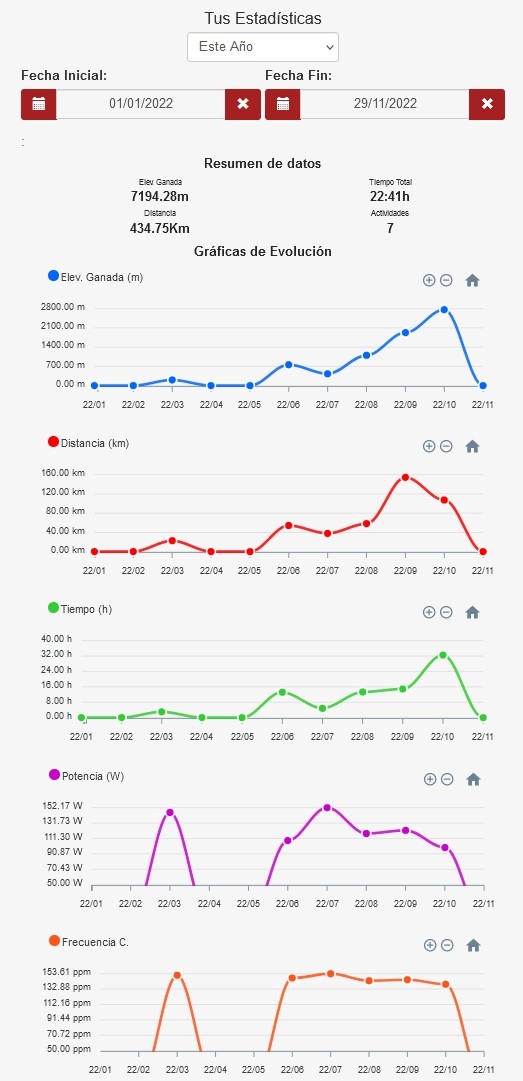
Puedes además de seleccionar un periodo elegir una fecha inicial y final para visualizar el periodo de tiempo que quieras examinar.
Si eres de los que buscar mejorar cada día, será para de gran utilidad la sección de estadísticas, podrás podrás ver la evolución de tus parámetros, veras que tipo de entrenamiento te está funcionando y cual no. podrás tomar decisiones con una valiosa información para no cometer errores.
Puedes elegir ver las estadísticas de los siguientes periodos de tiempo:
- Este Año, que te mostrará los datos del año actual.
- Hoy, verás los datos del día actual.
- Esta Semana, verás los datos.
- Semana Pasada, verás los datos.
- Este Mes, verás los datos de el mes en curso.
- Mes pasado, verás los datos del mes pasado.
- Últimos tres meses, verás los datos de los últimos tres meses.
- Últimos seis meses, verás los datos de los últimos seis meses.
- Año Pasado, verás los datos del año pasdo.
- Últimos dos años, verás los datos de los últimos dos años.
- Últimos tres años, verás los datos de los últimos tres años.
También puedes seleccionar manualmente una fecha de inicio y otra de fin para elegir el periodo del cual te interese comprobar tu avtividad.
Sugerencias
¿Hay algún dato interesante para ti que no te estamos ofreciendo?, contacta con nosotros para valorar la posibilidad de añadirlo.
Pulsa en el siguiente enlace y empieza a disfrutar ya de Tus Estadísticas.
Colaboración entre Oruxmaps y Sicami
Oruxmaps
Colaboramos estrechamente con Oruxmaps, posiblemente la más completa aplicación Android para gestión de mapas online y offline, ideal para excursionistas, ciclistas y navegantes deportivos.
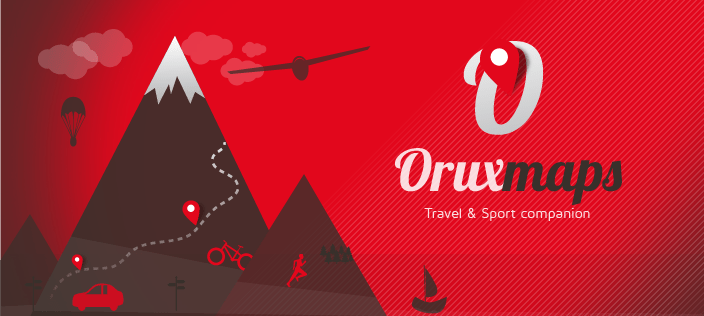
Todavía no conoces OruxMaps?
Algunas de las características de la integración con OruxMaps
- Sicami es compatile con las siguientes versiones de OruxMaps GP v10.0.0
- OruxMaps GP v10.0.0 y superiores
- OruxMaps 9.7.0 Beta 18 y superiores
- Las rutas hechas desde OruxMaps se pueden exportar automáticamente a Sicami.
- Las rutas que hayan en Sicami se pueden cargar en OruxMaps
- Desde OruxMaps se pueden buscar rutas de Sicami.
- Las rutas que hayan en Sicami se pueden cargar en OruxMaps para seguirlas.
- Con la función Track en Vivo de OruxMaps podrás ver desde Sicami tú ubicación y la de las personas / amigos que lo hayan autorizado.
¿Cómo activar la comunicación con Sicami?
Antes de nada es necesario cuando Oruxmaps lo solicite aceptar la migración a Sicami.
Si cuando Oruxmaps te preguntó esto dijiste que no puedes ir en Oruxmaps a:
- Configuración -> Integraciones -> OruxMaps/SICAMI.
- Si tienes cuenta en Oruxmaps usa la opción de "Entrar"
- Si no tienes cuenta en Oruxmaps usa la opción de "Registrarse"
- Acepta la migración con Sicami
- Introduce los datos necesario para completar el registro / entrada.
- Por favor comprueba si después de esto has recibido un correo electrónico de confirmación de que eres el propietario de esa dirección de correo electrónico.
Posibles problemas de comunicación con Sicami:
- These credentials do not match our records: El problema es que usuario y / o la contraseña utilizados no son correctos en Sicami.
- Usuario sin loguear (o contraseña incorrecta): El problema es que usuario y / o la contraseña utilizados en Oruxmaps no los mismos que ha usado en Sicami.
- Error 34: La contraseña almacenada en Oruxmpas no coincide con la usada en Sicami.
Cerrar sesión o cambiar contraseña en Oruxmaps.
Para cerrar la sesión o conexión con Sicami desde Oruxmaps puedes hacer los siguiente:
Subir rutas automáticamente a Sicami (esto afectará a todas las nuevas rutas que grabes, no a las ya existentes)
Ve a Configuración -> Integraciones ->Subir Automáticamente and marca la casilla OruxMaps/SICAMI.
- Puedes seleccionar la privacidad de las rutas que se suban automáticamente y si quieres que se suban también las fotografías de las rutas, esto se hace desde: Configuración -> Integraciones -> OruxMaps/SICAMI
- Ten en cuenta que esto solamente subirá las nuevas rutas que grabes desde que has activado estas opciones.
Subir manualmente rutas a Sicami
También puedes subir manualmente las rutas a Sicami, desde la lista de Tracks/Rutas, haciendo click en alguna de ellas, luego en "Propiedades", y luego en el menú de abajo a la izquierda, ahora selecciona "Subir a" y "Oruxmaps/SICAMI".
##publi##
Buscar rutas en Sicami
Ve a Tracks/Rutas, después pulsa sobre la imagen de tu avatar o en "S" de Sicami si no tienes imagen de avatar.
La lista de rutas que se muestra son rutas que están en Sicami,
- Si pulsas en alguna de las rutas que se muestran podrás elegir entre ver los detalles de la ruta o descargarla a Oruxmaps.
- Si pulsas sobre la lupa podrás buscar las rutas directamente en la pantalla de Sicami, en esta pantalla se muestra una nueva lupa que te servirá para filtrar / buscar las rutas que se muestran.
- Cuando estás viendo una ruta en Sicami puedes pulsar sobre "Compartir" y luego "Cargar en Oruxmaps" para descargar la ruta en Oruxmaps.
También desde el visor de mapa de Oruxmaps puedes hacer una pulsación prolongada en algún punto para buscar rutas en Sicami cercanas.
Guía rápida del uso de Sicami Tracks
Videos en Youtube
Lista de reproducción Youtube de minivideos explicativos:
Actividades y planes
Te explicamos algunas conceptos básicos del uso de Sicami.
¿Qué son las Actividades?
El el siguiente enlace te explicamos las principales diferencias de que son las actividades y planes en la web Sicami Tracks.
Información sobre Actividades y Planes.
¿Qué son los Planes?
Aquí te ofrecemos información sobre los planes
Colorear ruta en función de un dato
Puedes colorear una ruta en función de un parámetro, Cuando estás viendo una actividad o plan, desde el botón Herramientas  selecciona la opción "Colorear Ruta", se mostrarán las opciones de coloreado de la ruta.
selecciona la opción "Colorear Ruta", se mostrarán las opciones de coloreado de la ruta.
Por ejemplo, puedes elegir el parámetro / valor "Frecuencia Cardíaca", luego puedes elegrir el rango de los tres colores disponibles para definir que color mostrar en función de cada tramo de la ruta.

Esto hará que veas la ruta con colores en cada tramo en función de tu frecuencia cardíaca como se muestra en la siguiente imagen:
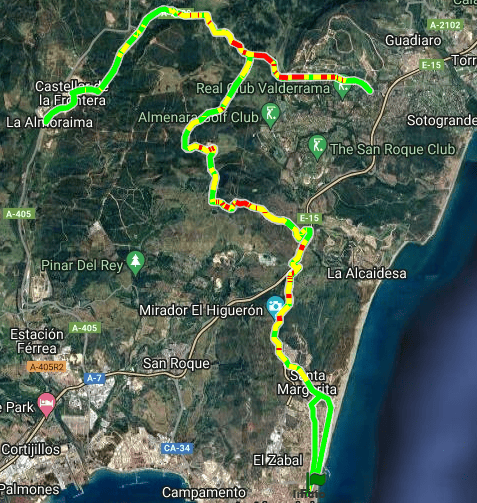
Si haces zoom sobre el mapa puedes ver que tendrás una información muy interesante para comprobar como se comportó tu cuerpo en una subida por ejemplo
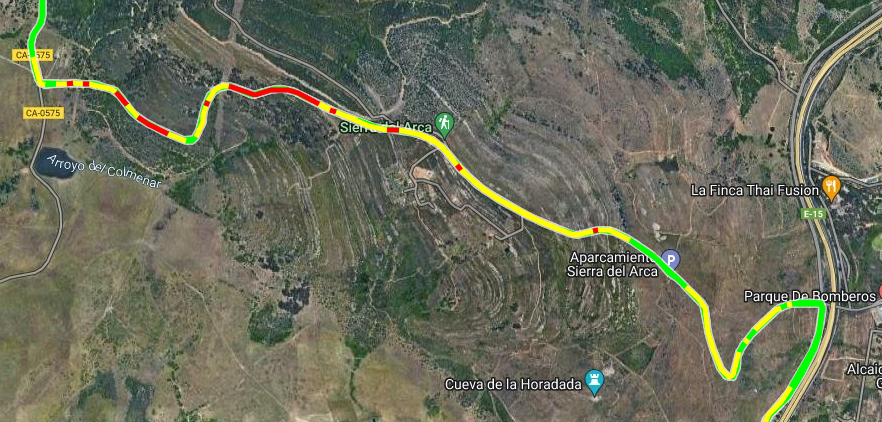
También sobra la gráfica de elevación de la ruta aparecerá una línea con el parámetro seleccionado (en el ejemplo la frecuencia cardíaca)
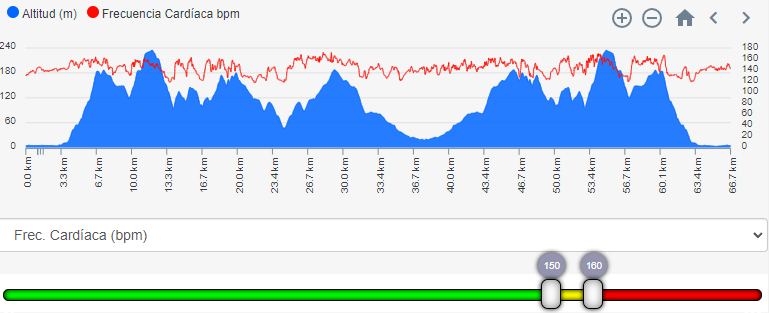
Puedes hacer que la línea de la ruta se coloree en función de uno de los parámetros altitud, velocidad, pendiente, cadencia, pulsaciones, potencia (W), en poco tiempo añadiremos más parámetros.
Estadísticas
Visualización de Estadísticas.
En la sección de estadísticas tendrás información acumulada y resumida de todoas las actividades que hayas realizado.
Puedes ir a la sección de estadísticas pulsando este enlace Estadísticas.
Modificación de una actividad o un Plan
En el artículo de este enlace te damos más información de como hacer eso. Manual explicativo de como modificar Actividades y planes
Agregar amigos
En el menú superior ve la opción "Mis Amigos", desde esa pantalla podrás generar un enlace para enviar a alguien y que al aceptarlo esta persona sea tu amiga.
Opciones de privacidad
Cuando haces una ruta o preparas un plan, puedes asignarle tres niveles de privacidad / visibilidad:
Privada: Solamente la puedes ver tú
Amigos: Puede ser vista por tus amigos
Pública: Cualquier persona con cuenta en Sicami puede verla
Además, en "Mi Cuenta" - "Modificar mis datos" puedes establecer un nivel de privacidad por defecto para tus nuevas rutas y planes
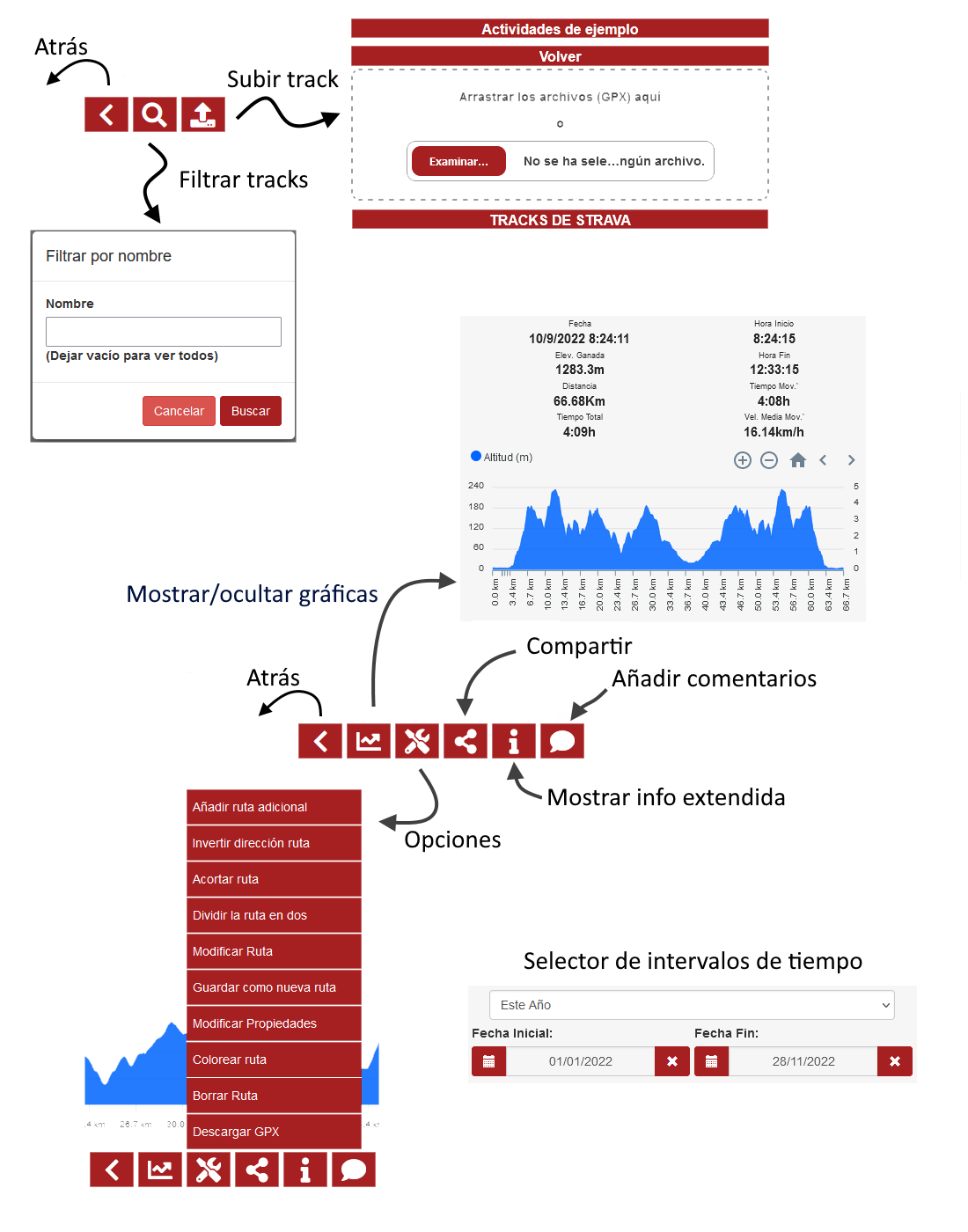
Manual Mapa en tiempo real
Ubicación de los compañeros de viaje
Con la función de mapa en tiempo real podrás ver en cada momento la ubicación de tus amigos en el la página Mapa en tiempo real.
Esta función puede ser muy útil también cuando realices una salida en solitario, y quieras que alguien con acceso a tu usuario y contraseña desde la web Sicami Tracks puedaver en cada momento tu ubicación, ante cualquier percance alguien conocerá donde estás, y si necesitas ayuda podrás recibirla mucho más rápido.
Configuración en Sicami
Lo primero sería añadir amigos, tienes que ir a "Más" luego pulsa sobre "Mis amigos" copia el enlace para enviarlo a quien quieras que sea tu amigo y que él acepte la solicitud de amistad. Esto mismo lo puede hacer la otra persona y aceptar tú la amistad.
En cada amigo el botón del ojo sirve para indicar si tu amigo puede o no ver tu posición en el Mapa en Tiempo Real. El ojo sin tachar indica que puede verla, el ojo tachado que no uede verla.
Compartir ubicación con Oruxmaps
Para que la ubicación tuya y de tus amigos sea visible en el mapa en tiempo real tus amigos y tú deberéis utilizar OruxMaps, y debe de estar configurado correctamente para compartir la ubicación con los amigos. Es la aplicación Oruxmaps la que envía tu ubicación y la de tus amigos. Oruxmaps además de enviar la ubicación recibirá la información de donde se encuentran tus amigos y la mostrará en la pantalla.
En el siguiente enlace se muestra como configurar Oruxmaps para compartir la ubicación:
https://tronpoonpo.blogspot.com/2021/07/multitracking.html
El procedimiento de añadir amigos desde Oruxmaps no es necesario hacerlo si se configura desde Sicami como hemos explicado anteriormente.
Elegir la visibilidad de cada compañero
Desde la pantalla Mapa en tiempo real, en el panel lateral de esta página puedes seleccionar que amigos ver y cuales no.
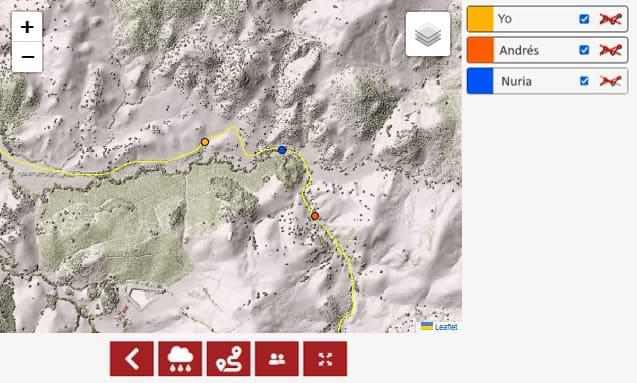
Privacidad
Pensando en tu privacidad, ten en cuenta que solamente podrás ver la ubicación de las personas que te hayan aceptado como amigo, y además que te hayan autorizado a ver su ubicación.
Visibilidad, puntuaciones, comentarios y amigos
Planifica y comparte
Comparte tus rutas con tus amigos y planifica actividades con ellos. Será más divertido, más motivador y además os aportará seguridad ante cualquier eventualidad en el trayecto.
Añade fotografías y comentarios a tus rutas, cuenta tu experiencia y facilita información de interés para todos aquellos que quieran recorrerla.
Comentarios
Infórmate antes de realizar una ruta leyendo los comentarios y opiniones de otros usuarios y viendo la calificación que ha obtenido según las valoraciones recibidas.
Conocer la opinión del resto de usuarios te permitirá elegir la ruta que mejor se adapte a tu estado de forma, al tiempo disponible o a la planificación de tu entrenamiento.
Puntuaciones
Valora y puntúa tus rutas según tu experiencia y ayuda al resto de usuarios en su planificación.

Privacidad
Cuando haces una ruta o preparas un plan, puedes asignarle tres niveles de privacidad / visibilidad:
Privada: Solamente la puedes ver tú
Amigos: Puede ser vista por tus amigos
Pública: Cualquier persona con cuenta en Sicami puede verla
Mapa en Tiempo Real
Utiliza el Mapa en tiempo real para conocer la ubicación actual de tus compañeros ¡que nadie se quede atrás!.
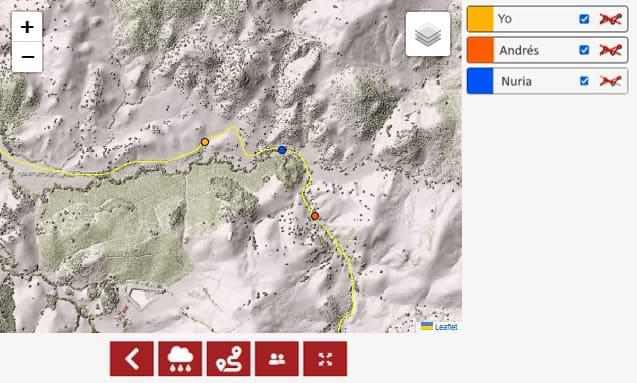
Desde el mapa en tiempo real puedes seleccionar en panel lateral a los amigos de los que quieres ver su ubicación seleccionando los que quieras.
El Mapa en tiempo real también es muy útil cuando sales solo, sin compañía, y quieres que alguien que tenga acceso a tu cuenta de Sicami pueda ver ti ubicación en cada momento por si tuviera que socorrerte en algún momento.
Manual Actividades y Planes
Actividades
Las actividades son acciones deportivas o de ocio al aire libre que ya has realizado y has grabado utilizando algún dispositvo o aplicación de grabación de rutas, también puede ser que la hayas descargado de Strava.
Actividades vs planes
La diferencia entre actividades y planes es que las actividades se generan desde un dispositivo o aplicación de grabación de rutas y los planes se generan desde una aplicación para diseño de rutas.
Resumen de la información
Tanto en las actividades como en los planes verás un resumen de la información de la actividad o plan, kilómetros totales, elevación ganada, tiempo total, etc
Coloreado de ruta en función de un parámetro
Puedes hacer que la línea de la ruta se coloree en función de uno de los parámetros seleccionados, altitud, velocidad, pendiente, cadencia, pulsaciones, potencia (W).
Puntuar la ruta
Cuando visualizas una actividad o un plan los puedes puntuar, y en función de la privacidad que le hayas asignado otras personas también podrán hacerlo.
Comentarios
También puedes Comentar las actividades y planes, y al igual que con la puntuación otras personas podrán también hacerlo dependiendo de la privacidad indicada para esa actividad o plan.
Clasificar actividad o plan
A cada actividad o plan podrás indicarle el tipo de actividad a la que corresponde, si es running, ciclismo, mountain bike, etc.
Etiquetar actividad
Etiqueta tus actividades. Crea tus propias etiquetas y añádelas a las actividades para clasificarlas y poderlas localizar posteriormente. A una misma actividad le puedes asignar más de una etiqueta. Ejemplos de etiquetas serían "Con mis amigos", "Entrenamiento Maraton", "Ruta muy aconsejable", "No volver a hacerla", y todo lo que tu imaginación te sugiera.
Edición de actividades y planes
Te ofrecemos herramientas para que puedas modificar actividades y planes ya existentes u y para crear nuevos. En el artículo de este enlace te damos más información de como hacer eso. Manual explicativo de como modificar Actividades y planes
Tu privacidad es importante…
Cuando haces una ruta o preparas un plan, puedes asignarle tres niveles de privacidad / visibilidad:
Privada
Solamente la puedes ver tú
Amigos
Puede ser vista por tus amigos
Pública
Cualquier persona con cuenta en Sicami puede verla
Además, en "Mi Cuenta" - "Modificar mis datos" puedes establecer un nivel de privacidad por defecto para tus nuevas rutas y planes
Cuando alguien que no seas tú visualice una actividad tuya, por cuestiones de proteger tu privacidad tanto el inicio como el final de la ruta se reducirá en uno 400 metros, para que nadie pueda conocer tu punto de partida y llegada, que en muchas ocasiones puede ser tu domicilio.
Manual de los Planes
Un plan no es lo mismo que una actividad, las actividades son acciones deportivas o de ocio al aire libre que ya has realizado y has grabado utilizando algún dispositvo o aplicación de navegación y grabación de rutas, también puede ser que la hayas descargado de Oruxmaps o Strava. En cambio un plan es una ruta que se crea o genera usando una aplicación para diseño de rutas, como por ejemplo Sicami o cualquier otra.
Dicho de otra forma un plan al crearse, no corresponde con ningúna actividad realizada realmente, se crea precisamente para utilizarlo posteriormente en una actividad real.
Lo más habitual es que un plan sea creado para posteriormente cargarlo en un dispositivo o aplicación de navegación y grabación de rutas para utilizarlo como ruta a seguir.
Los planes te ayudarán a hacer una planificación correcta de tus futuras rutas, te permitirán descubrir los tramos de mayor dificultad, por ejemplo por su elevada pendiente, también puedes ver a priori donde planificar una parada de descanso, o para comer.
Te recordamos que para organizar una ruta de ciclismo, senderismo, running etc, es recomendable una planificación previa en casa para evitar problemas o contratiempos. Más información en Guía para una ruta segura
Puedes empezar a preparar tus planes en este enlace Planes que te llevará a la sección de Planes.
Modificar y Crear Actividades y Planes Manualmente
Introducción
Carga tus archivos gpx, ya sean actividades o planes y edítalos sobre el mapa, añade puntos de referencia (waypoints) indicando lugares significativos, agrega comentarios útiles para tus amigos.
La edición de tracks además te permite recortar una ruta, invertirla (hacer que el ifinal de la misma se convierta en el inicio), unir dos rutas, añadir o eliminar puntos de coordenadas.
Crea nuevas rutas desde cero, partiendo de una ya existente o uniendo otras rutas ya existentes.
En la imagen siguiente se muestra como activar la edición de rutas:
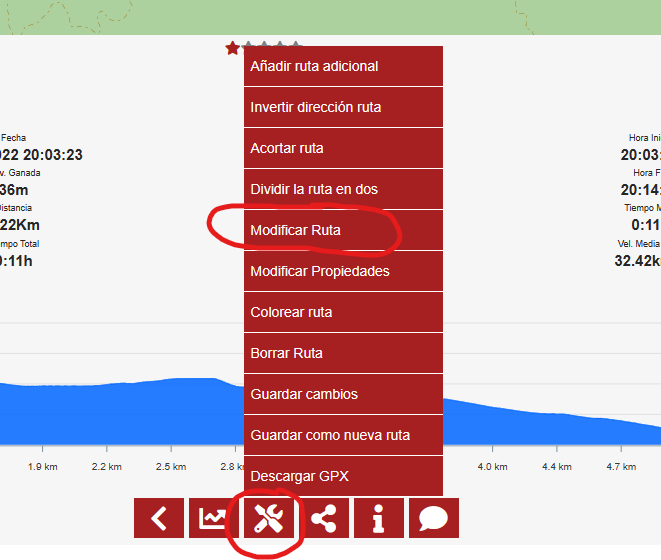
Luego como se muestra en la imagen siguiente podemos ver las opciones disponibles:
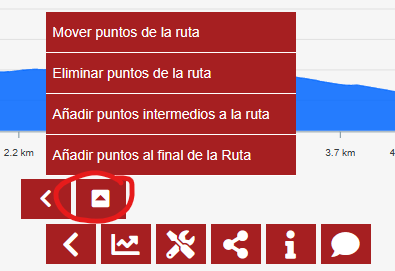
Añadiendo puntos al final de la ruta
Cuando se añaden punto a una ruta, por que estemos interesados por ejemplo en ampliarla, tenemos dos opciones:
Automático: Cuando añadimos un punto con la opción "automático" se trazará una línea de recorrido por los caminos / carreteras transitable entre el último punto de la ruta y el que acabamos de añadir.
Manual: Cuando añadimos un punto con la opción "manual" se trazará una línea recta entre el último punto de la ruta y el que acabamos de añadir.
Podemos ir alternando el uso de los dos métidos, por ejemplo se puede dar el caso de que la información que usamos para el trazado automático esté desactualizada y donde antes existía un obstáculo (por ejemplo una valla, piedra, etc) que impedía el paso, esto provoará que en modo automático no se trace la ruta por ese punto, podemos entonces activar el modo manual, superar ese obstñaculo y posteriormente volver a activar el modo automático.
Añadiendo puntos intermedios
Si deseamos añadir puntos, pero que no sea al final de la ruta, si no en un punto intermedio utilizaremos la opción del menú correspondiente, pulsaremos encima de un zona intermedia de la ruta donde queramos añadir un punto, y luego pulsaremos sobre el botón "Añadir punto".
Más tarde activando la opción de mover puntos podremos desplazar ese punto.
Eliminando puntos
Si deseamos eliminar un punto: si el punto que queremos eliminar es un punto que hemos añadido con la opción de añadir punto al final de la ruta simplemente pulsaremos el botón de deshacer.
Si el punto que deseamos eliminar es un punto intermedio de la ruta seleccionaremos del menu (el de la imagen de más arriba) la opcion de Eliminar Puntos de la Ruta, pulsaremos sobre la ruta en el punto que deseamos eliminar, y posteriormente pulsaremos sobre el botón de eliminar punto.
Guardar los cambios
Cuando finalices de modificar una ruta podrás guardar los cambios sobre ella misma, ten mucho cuidado por que no podrás recuperarla después de hacer eso. Pero también podrás guardar los cambios en una nueva actividad o plan.
Ejemplo de Animación de Rutas 3D
Pulsa sobre los siguientes enlaces para ver las animaciones de ejemplo
3D - Benaojan - Estación de San Roque
3D - Arca - Sotogrande - Castellar y Vuelta
De cualquier ruta que subas a Sicami es posible realizar la visualización animada en 3D.
Es muy fácil, entra en la ruta, y pulsa el botón 3D
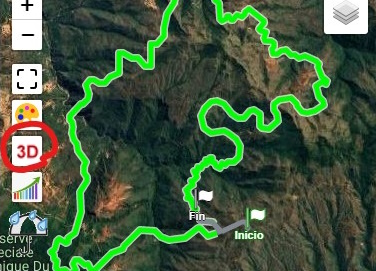
En el siguiente video se muestra como compartir una vista 3D de una ruta con quien queramos.
Comparativas Rutas 3D con más de una track / participante
Pulsa sobre los siguientes enlaces para ver las animaciones de ejemplo.
3D - Comparativa del mismo usuarios en diferentes momentos 01
3D - Comparativa 3 personas en la misma ruta
3D - Ruta de 2 participantes en ruta muy parecida 01
De cualquier ruta que subas a Sicami es posible realizar la visualización animada en 3D.
Es muy fácil, entra en una de las rutas que quieras comparar, y pulsa el botón 3D
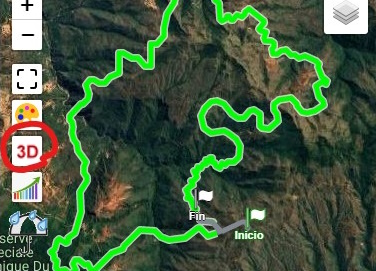
Añade más rutas a la vista 3D. Las rutas deben de estar en la misma zona y tener tramos coincidentes.
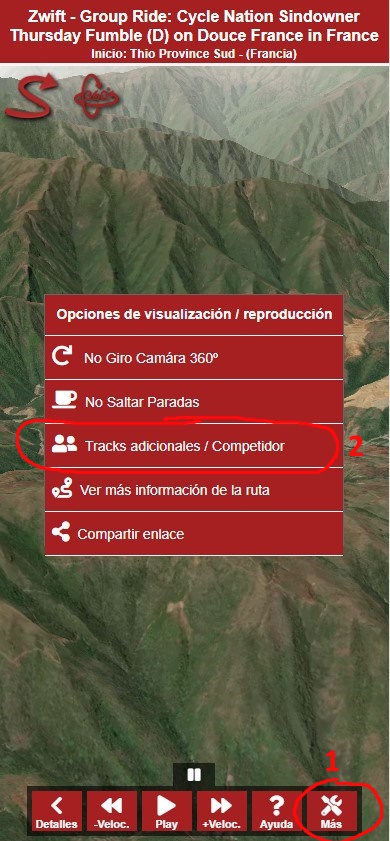
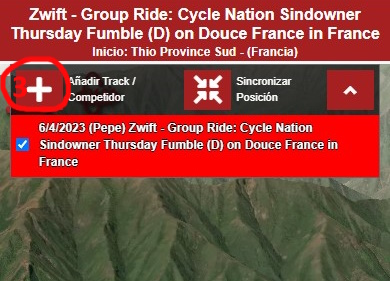
Una vez hayas añadido las rutas que quieras ver, debes seleccionar una posición por la que todas las rutas pasen, y que se considerará el punto inicial. Esto es necesario por que cada ruta se habrá guardado en fechas diferentes, y aunque correspondan a una salida al mismo tiempo de varios usuarios, cada usuario podría tener un hora diferente configurada en su dispositivo de grabación, de esta forma podemos sincronizar los tiempos. Para hacer esto deberás pulsar Play para ver por donde pasa cada usuario y buscar una posición coincidente.
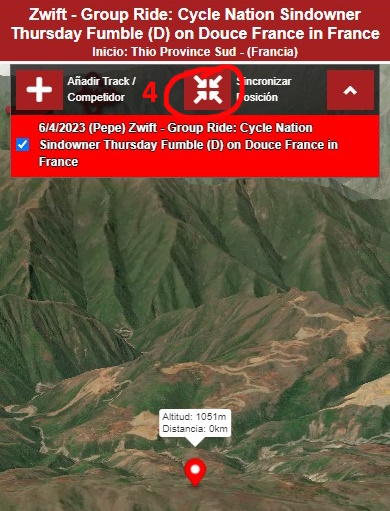
Una vez hayas hecho todo lo anterior puedes pulsar el botón Play para comenzar a ver la animación.
En el siguiente video se muestra como compartir una vista 3D de una ruta con quien queramos.